Det anbefales alltid å oppdatere Windows 10 OS regelmessig slik at du kan fortsette å betjene datamaskinen på en jevn og upåklagelig måte. Men noen brukere har rapportert å møte en oppdateringsfeilkode 643 mens de prøvde å installere Windows Update. Spesielt når du prøver å installere en oppdatering for .NET Framework, kan du motta Windows Update feilkode 0x643 eller 0x80070643. Denne feilkoden er vanligvis forårsaket av en korrupsjon i .NET Framework-installasjon eller ved en inkonsekvens i MSI-databasetilstanden.
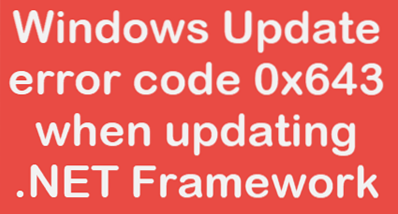
Denne oppdateringens feilkode hindrer deg i å oppdatere Windows-oppdateringen og kan til slutt gjøre den ubrukelig. Feilmeldingen kan også vises i følgende format:
Feil (er) funnet: Kode 643 Windows Update fikk en ukjent feil.
I denne guiden har vi kommet med noen enkle justeringer som sannsynligvis kan hjelpe deg med å fikse denne feilen. Så la oss komme i gang.
Windows Update feilkode 643
Følg disse forslagene for å fikse Windows Update-feilkode 643:
- Kjør feilsøkingsprogrammet for Windows Update
- Reparer Microsoft .NET Framework
- Bruk Microsoft .NET Framework Cleanup Utility.
Før du begynner, må du først opprette et systemgjenopprettingspunkt. Det vil hjelpe deg med å tilbakestille endringene hvis et eller annet sted ser ut til å skje.
La oss nå se hvordan vi løser feilkoden 643 i detalj.
1] Kjør feilsøkingsprogrammet for Windows Update
Windows 10 kommer med et innebygd feilsøkingsverktøy som potensielt diagnostiserer og løser vanlige problemer relatert til Windows-oppdateringen.
For å fikse denne feilkoden kan du enten kjøre feilsøkingsprogrammet for Windows Update eller bruke Microsofts online feilsøkingsmetode. Og så sjekk om denne metoden fungerer for deg.
Hvis du ikke finner det nyttig, kan du gå ned til neste effektive løsning.
2] Reparer Microsoft .NET Framework
Noen ganger kan Windows Update-feil også være forårsaket av ødelagt .NET Framework-klientprofil. Du kan imidlertid reparere denne profilen ved hjelp av Programmer-appleten i Kontrollpanel.
For å gjøre det, følg retningslinjene nedenfor:
- Åpne kontrollpanelet
- På siden Programmer og funksjoner, søk etter Microsoft .NET Framework.
- Når du har funnet det, høyreklikker du på det og velger Reparere eller Endring alternativ fra menylisten.
- Hvis UAC ber om skjermen, klikker du på Ja-knappen og lar prosedyren starte.
Vent en stund, og når prosessen er fullført, start datamaskinen på nytt, og sjekk om feilkoden 643 er løst nå.
Lese: Feil 0x800F081F under installasjonen .NET Framework.
3] Bruk Microsoft .NET Framework Cleanup Utility
Som en siste utvei kan du installere .NET Framework. Egentlig kan dette problemet også oppstå på grunn av feil installasjon av Microsoft .NET Framework installasjon. Rydd derfor opp Microsoft .NET Framework grundig, og installer den deretter på nytt.
Bruk Microsoft .NET Framework Cleanup Utility.
Last ned den, og naviger deretter til den nedlastede plasseringen og pakk ut zip-filen ved hjelp av hurtigmenyen.
I den ekstraherte mappen dobbeltklikker du på den kjørbare filen cleanup_tool. Hvis UAC ber om det, er det bare å trykke Ja.
På dette tidspunktet blir du bedt om å kjøre .NET Framework Setup Cleanup Utility, Klikk på Ja knapp.
I den neste hurtigmenyen velger du .NET Framework - Alle versjoner (Windows 10) ved hjelp av rullegardinmenyen.

Og så slå på Opprydding nå knapp. Det vil fjerne komponentene relatert til Microsoft grundig .NET Framework fra enheten.
Gå videre og last ned den nyeste versjonen av .NET Framework, og installer den deretter på nytt.
Etter riktig installasjon, start systemet på nytt og prøv å utføre Windows Update.
TIPS: Microsoft .NET Framework Repair Tool kan fikse .NET Framework problemer og problemer.
Beste ønsker! Håper du kan finne denne artikkelen nyttig.
FLERE TIPS: Feilsøk .NET Framework installasjonsproblemer.
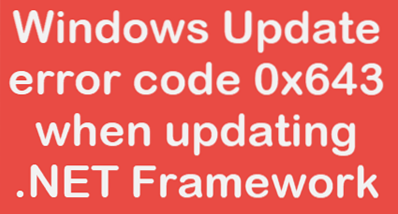
 Phenquestions
Phenquestions


